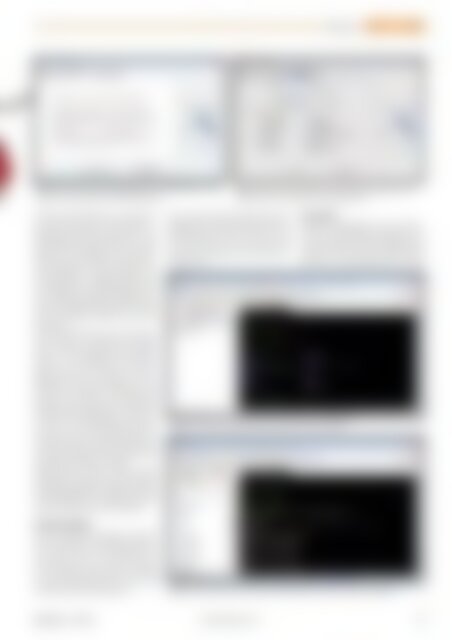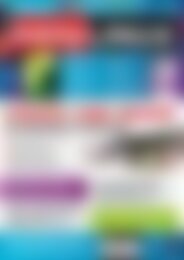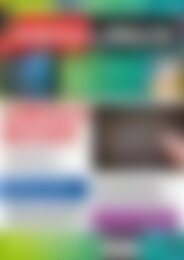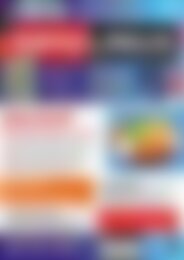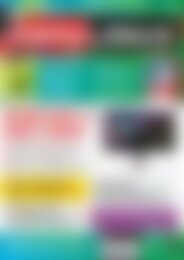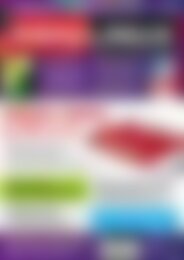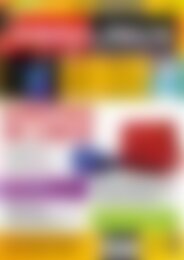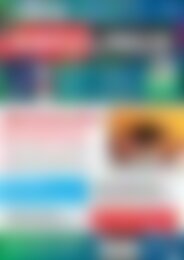Sie wollen auch ein ePaper? Erhöhen Sie die Reichweite Ihrer Titel.
YUMPU macht aus Druck-PDFs automatisch weboptimierte ePaper, die Google liebt.
MobaXterm<br />
Workshop<br />
Abb. 2: Hier konfigurieren Sie MobaXterm als SSH-Client – dazu<br />
gehört auch der komfortable SFTP-Browser.<br />
Abb. 3: MobaXterm können Sie dank Skins auch optisch konfigurieren<br />
<strong>und</strong> z. B. einen OS-X-Look aktivieren.<br />
reichbar sind (Abbildung 1). Die Oberfläche<br />
stellt neben dem Terminalfenster –<br />
MobaXterm unterstützt auch Tabs – eine<br />
Werkzeugleiste, eine Menüleiste <strong>und</strong> eine<br />
Sidebar zur Verfügung, in der Sie ebenfalls<br />
mit Hilfe von Reitern zwischen Session-Management,<br />
Tools <strong>und</strong> Makros umschalten<br />
können. Allerdings bieten Sidebar,<br />
Menüleiste <strong>und</strong> Werkzeugleiste mehr<br />
oder weniger die gleichen Funktionen an,<br />
das heißt, sämtliche <strong>Programme</strong> im Reiter<br />
Tools der Sidebar finden sich auch im<br />
Menü Tools.<br />
Sie können MobaXterm über den Menüpunkt<br />
Settings / Configuration konfigurieren.<br />
Die Einstellungen zum Terminalmodus<br />
(z. B. Zeichensatz <strong>und</strong> Schriftgröße)<br />
finden Sie im Reiter Terminal.<br />
MobaXterm lässt sich übrigens auch als<br />
SSH-Client verwenden, ähnlich wie das<br />
beliebte Tool PuTTY. Die zugehörigen<br />
Konfigurationseinstellungen finden Sie<br />
im Reiter SSH (Abbildung 2). Hier können<br />
Sie z. B. den grafischen SFTP-Browser<br />
aktivieren, der ein komfortables <strong>und</strong><br />
Windows-Explorer-ähnliches Navigieren<br />
auf einem entfernten Linux-Rechner (mit<br />
aktiviertem SSH-Server) erlaubt.<br />
Darüber hinaus stehen im Reiter Display<br />
(Abbildung 3) ganz oben mit den Pfeil-<br />
Navigationssymbolen eine Reihe von Skins<br />
für die Oberfläche zur Verfügung, darunter<br />
auch einen Mac-Style (Snow Leopard).<br />
Kommandomodus<br />
Zu den einfachsten Übungen von Moba-<br />
Xterm gehören die Linux-Shell-Kommandos,<br />
unter denen die klassischen Dateioperationen<br />
(cp, mv) <strong>und</strong> das Navigieren<br />
im Windows-Dateisystem mit Hilfe<br />
von Unix-Kommandos wie ls <strong>und</strong> cd am<br />
nützlichsten sind (Abbildung 4).<br />
Mit fortschreitendem Kenntnisstand im<br />
Umgang mit der Bash-Shell oder gar der<br />
Shell-Programmierung werden für Sie<br />
auch Tools wie cat, sed, awk oder grep<br />
<strong>und</strong> deren Kombination durch Pipes von<br />
Interesse sein.<br />
Abb. 4: Im Terminal verhält sich das Tool wie eine Linux-Shell.<br />
Fernzugriff<br />
Neben der Möglichkeit, sich mit Moba-<br />
Xterm auf dem Windows-Desktop mit einer<br />
Linux-ähnlichen Shell-Umgebung <strong>und</strong><br />
beliebten Tools vertraut zu machen, ohne<br />
dazu eine virtuelle Maschine mit einer<br />
Abb. 5: Der SFTP-Browser lässt Sie im Dateisystem eines Linux-PCs navigieren.<br />
<strong>EasyLinux</strong><br />
03/2013<br />
www.easylinux.de<br />
75